在使用windows7操作系统的时候,为了不想让别人乱动自己的电脑泄露隐私,很多用户都会将一些东西隐藏起来,而今天小编就给大家介绍一下隐藏usb设备的方法,其实只要通过修改注册
在使用windows7操作系统的时候,为了不想让别人乱动自己的电脑泄露隐私,很多用户都会将一些东西隐藏起来,而今天小编就给大家介绍一下隐藏usb设备的方法,其实只要通过修改注册表就可以实现了,感兴趣的话可以按步骤操作试试哦。
操作步骤
1、开始菜单,单击运行。
2、在运行中输入regedit.exe。
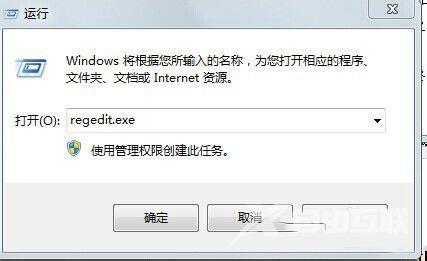
3、按回车,进入注册表编辑器。
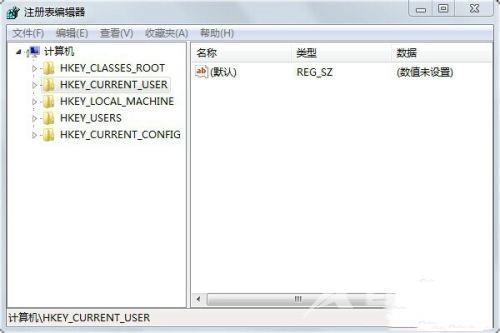
4、在注册表编辑器中依次展开:HKEY_LOCAL_MACHINE\SYSTEM\CurrentControlSet\services \USBSTOR,在右侧窗口中找到并双击Start。
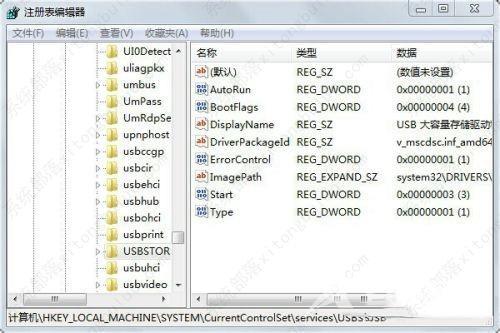
5、将Start默认值3修改为4确定即可。

6、修改完后重启电脑生效。若要恢复,按照以上方法在注册表找到Start双击将数值4修改回为3即可。

